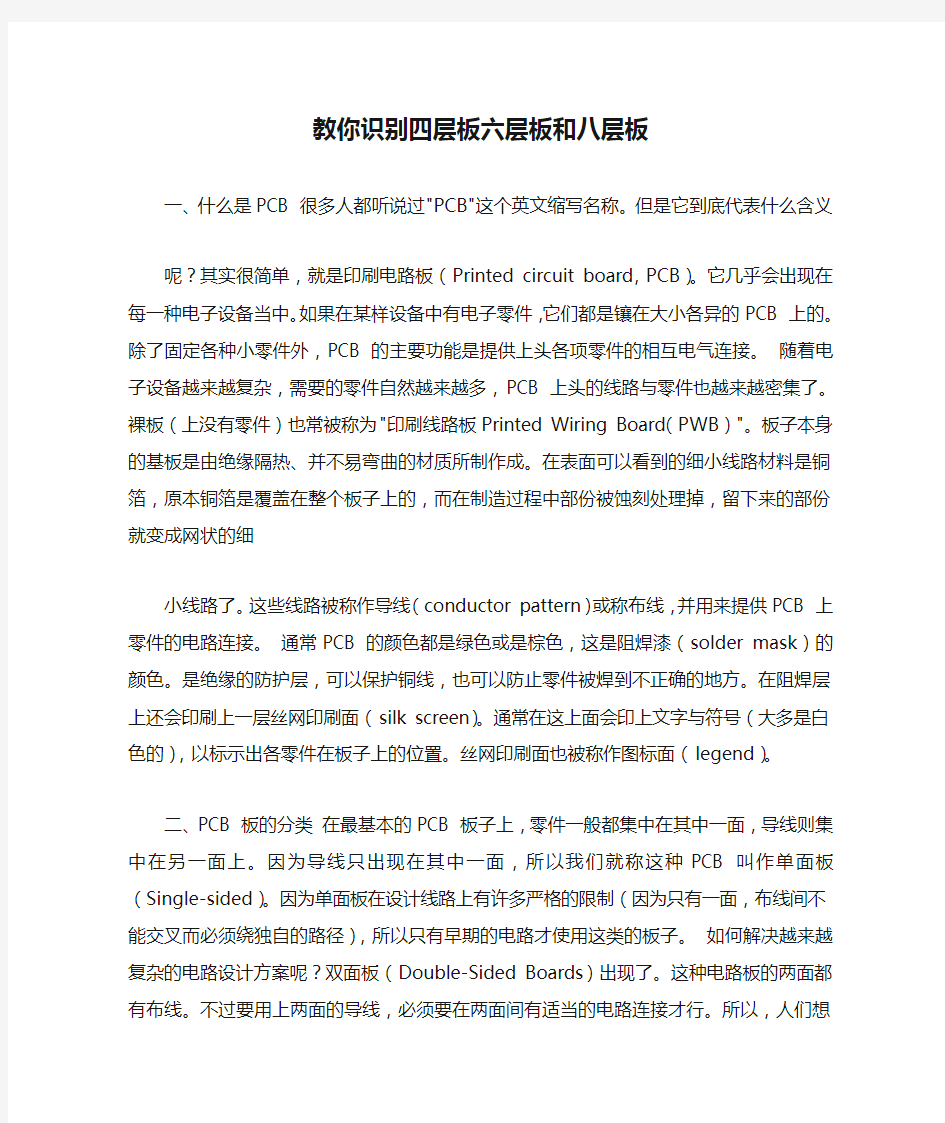
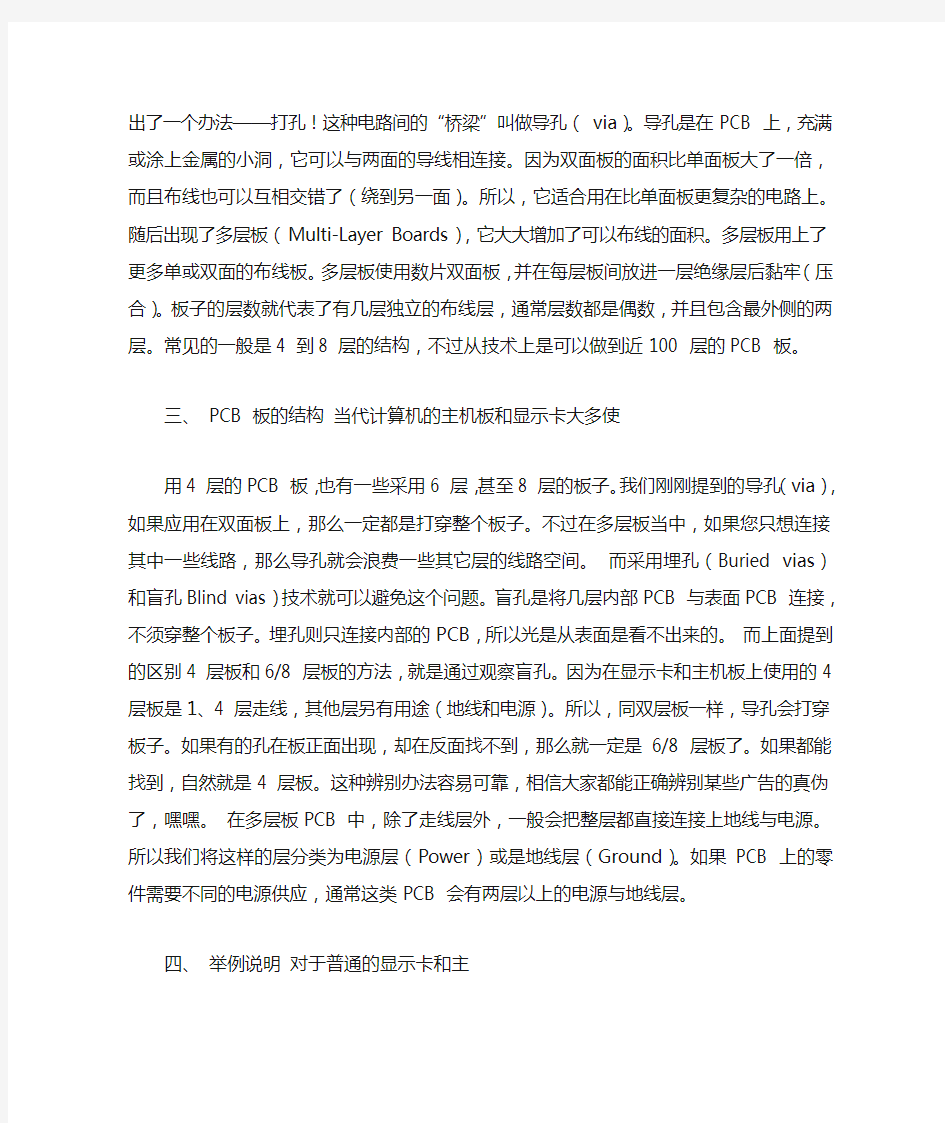
教你识别四层板六层板和八层板
一、什么是PCB 很多人都听说过"PCB"这个英文缩写名称。但是它到底代表什么含义
呢?其实很简单,就是印刷电路板(Printed circuit board,PCB)。它几乎会出现在每一种电子设备当中。如果在某样设备中有电子零件,它们都是镶在大小各异的PCB 上的。除了固定各种小零件外,PCB 的主要功能是提供上头各项零件的相互电气连接。随着电子设备越来越复杂,需要的零件自然越来越多,PCB 上头的线路与零件也越来越密集了。裸板(上没有零件)也常被称为"印刷线路板Printed Wiring Board(PWB)"。板子本身的基板是由绝缘隔热、并不易弯曲的材质所制作成。在表面可以看到的细小线路材料是铜箔,原本铜箔是覆盖在整个板子上的,而在制造过程中部份被蚀刻处理掉,留下来的部份就变成网状的细
小线路了。这些线路被称作导线(conductor pattern)或称布线,并用来提供PCB 上零件的电路连接。通常PCB 的颜色都是绿色或是棕色,这是阻焊漆(solder mask)的颜色。是绝缘的防护层,可以保护铜线,也可以防止零件被焊到不正确的地方。在阻焊层上还会印刷上一层丝网印刷面(silk screen)。通常在这上面会印上文字与符号(大多是白色的),以标示出各零件在板子上的位置。丝网印刷面也被称作图标面(legend)。
二、PCB 板的分类在最基本的PCB 板子上,零件一般都集中在其中一面,导线则集中在另一面上。因为导线只出现在其中一面,所以我们就称这种PCB 叫作单面板(Single-sided)。因为单面板在设计线路上有许多严格的限制(因为只有一面,布线间不能交叉而必须绕独自的路径),所以只有早期的电路才使用这类的板子。如何解决越来越复杂的电路设计方案呢?双面板(Double-Sided Boards)出现了。这种电路板的两面都有布线。不过要用上两面的导线,必须要在两面间有适当的电路连接才行。所以,人们想出了一个办法——打孔!这种电路间的“桥梁”叫做导孔(via)。导孔是在PCB 上,充满或涂上金属的小洞,它可以与两面的导线相连接。因为双面板的面积比单面板大了一倍,而且布线也可以互相交错了(绕到另一面)。所以,它适合用在比单面板更复杂的电路上。随后出现了多层板(Multi-Layer Boards),它大大增加了可以布线的面积。多层板用上了更多单或双面的布线板。多层板使用数片双面板,并在每层板间放进一层绝缘层后黏牢(压合)。板子的层数就代表了有几层独立的布线层,通常层数都是偶数,并且包含最外侧的两层。常见的一般是4 到8 层的结构,不过从技术上是可以做到近100 层的PCB 板。
三、 PCB 板的结构当代计算机的主机板和显示卡大多使
用4 层的PCB 板,也有一些采用6 层,甚至8 层的板子。我们刚刚提到的导孔(via),如果应用在双面板上,那么一定都是打穿整个板子。不过在多层板当中,如果您只想连接其中一些线路,那么导孔就会浪费一些其它层的线路空间。而采用埋孔(Buried vias)和盲孔Blind vias)技术就可以避免这个问题。盲孔是将几层内部PCB 与表面PCB 连接,不须穿整个板子。埋孔则只连接内部的PCB,所以光是从表面是看不出来的。而上面提到的区别4 层板和6/8 层板的方法,就是通过观察盲孔。因为在显示卡和主机板上使用的4 层板是1、4 层走线,其他层另有用途(地线和电源)。所以,同双层板一样,导孔会打穿板子。如果有
的孔在板正面出现,却在反面找不到,那么就一定是6/8 层板了。如果都能找到,自然就是4 层板。这种辨别办法容易可靠,相信大家都能正确辨别某些广告的真伪了,嘿嘿。在多层板PCB 中,除了走线层外,一般会把整层都直接连接上地线与电源。所以我们将这样的层分类为电源层(Power)或是地线层(Ground)。如果PCB 上的零件需要不同的电源供应,通常这类PCB 会有两层以上的电源与地线层。
四、举例说明对于普通的显示卡和主
机板来说,使用4 层板就可以基本满足需要了。而且6 层板的成本大约是4 层板的两倍!8层板则是4 层板的四倍!!所以一般厂商都采用4 层PCB 板。但是,不可以否认,这在一定程度上,是一种节约成本,但是牺牲稳定性的解决方案。因为,如果使用6 层板的话,可以有充足的布线空间,也有更多的地线和电源的考虑方案。所以,不需要太苛刻于走线的过于紧密。这样,线宽和线间的电磁干扰都会充分得到考虑。板卡的稳定性自然也就明显好于4 层板的同类产品。当然,也要看是否是名牌大厂的产品,因为布线工程师的水平也至关重。
资料收藏
PCB 收藏天地 https://www.doczj.com/doc/8d5324374.html, 电子邮件
killmai@https://www.doczj.com/doc/8d5324374.html,
资料版权归原作者所有
压合
5.1. 制程目的: 将铜箔(Copper Foil),胶片(Prepreg)与氧化处理(Oxidation)后的内层线路板,压合成多层 基板.本章仍介绍氧化处理,但未来因成本及缩短流程考量,取代制程会逐渐普遍. 5.2. 压合流程,如下图 5.1:
5.3. 各制程说明 5.3.1 内层氧化处理(Black/Brown Oxide Treatment) 5.3.1.1 氧化反应 A. 增加与树脂接触的表面积,加强二者之间的附着力(Adhesion). B. 增加铜面对流动树脂之润湿性,使树脂能流入各死角而在硬化后有更强的抓地力 C. 在裸铜表面产生一层致密的钝化层(Passivation)以阻绝高温下液态树脂中胺类(Amine) 对铜面的影响 5.3.1.2. 还原反应 目的在增加气化层之抗酸性 并剪短绒毛高度至恰当水准以使树脂易于填充并能减少粉红圈 ( pink ring ) 的发生 5.3.1.3. 黑化及棕化标准配方: 表一般配方及其操作条件
资料收藏
PCB 收藏天地 https://www.doczj.com/doc/8d5324374.html, 电子邮件
killmai@https://www.doczj.com/doc/8d5324374.html,
资料版权归原作者所有
上表中之亚氯酸钠为主要氧化剂,其余二者为安定剂,其氧化反应式
此三式是金属铜与亚氯酸钠所释放出的初生态氧先生成中间体氧化亚铜,2Cu+[O]
Cu2O,再继续 反应成为氧化铜 CuO,若反应能彻底到达二价铜的境界,则呈现黑巧克力色之"棕氧化"层,若层膜 中尚含有部份一价亚铜时则呈现无光泽的墨黑色的"黑氧化"层
5.3.1.4. 制程操作条件( 一般代表 ),典型氧化流程及条件
Altium Designer四层板设计教程 声明:本教程用于初学者的入门与提高;对于高手们,也欢迎看看,帮张小弟指出其中不当的做法!我用的软件是Altium Designer 13,但基本操作键都差不多。 一.准备工作 新建一个工程文件, 再新建相关的原理图文件, 并做好相关准备设计PCB的准备工作,这个相信想画四层板的朋友都会, 不用我多讲了。新建一个PCB文件。 二.设置板层 在PCB界面中点击主菜单Design 再点击L ay er Stack Manag er 如图:
点击后弹出下面的层管理器对话框, 因为在AD中默认是双面板,所以,我们看到的布线层只有两层。 现在我们来添加层,先单击左边的T opL ay er, 再单击层管理器右上角的Add Plane按钮,添加内电层,这里说明一下,因为现在讲的是用负片画法的四层板,所以,需要添加内电层,而不是Add L ay er。单击后,将在T opL ay er的下自动增加一个层,双击该层,我们就可以编辑这一层的相关属性,如下图: 在Name对应的项中,填入V CC,点击确定关闭对话框,也就是将该层改名为V CC,作为设计时的电源层。 按同样的方法,再添加一个GND层。完成后如图: 三.导入网络
回到原理图的界面,单击主菜单Design ==> Update PCB Document如图:
将元器件在PCB图纸上完成布局后,在KeepOutLayer层画出PCB的外框, 如下图: 修改PCB图纸大小,与keepoutlayer层的线重叠:先将grid的网络宽度设置为20mil;然后点击快捷工具栏里的焊盘符号,鼠标移动到keepoutlayer的左上角顶点处(先不要放置),这时焊盘中心应该会出现圆圈(也不要放置),点击键盘上的方向键移动焊盘(左 方向按一下,上方向按一下),点击回车键,如图:
四层板的设计 声明:本教程用于初学者的入门与提高;对于高手们,也欢迎看看,帮张小弟指出其中不当的做法!我用的软件是Altium Designer 13,但基本操作键都差不多。 一.准备工作 新建一个工程文件, 再新建相关的原理图文件, 并做好相关准备设计PCB的准备工作,这个相信想画四层板的朋友都会, 不用我多讲了。新建一个PCB文件。 二.设置板层 在PCB界面中点击主菜单Design 再点击L ay er Stack Manag er 如图:
点击后弹出下面的层管理器对话框, 因为在AD中默认是双面板,所以,我们看到的布线层只有两层。 现在我们来添加层,先单击左边的TopL ay er, 再单击层管理器右上角的Add Plane按钮,添加内电层,这里说明一下,因为现在讲的是用负片画法的四层板,所以,需要添加内电层,而不是Add L ay er。单击后,将在TopL ay er的下自动增加一个层,双击该层,我们就可以编辑这一层的相关属性,如下图: 在Name对应的项中,填入V CC,点击确定关闭对话框,也就是将该层改名为V CC,作为设计时的电源层。 按同样的方法,再添加一个GND层。完成后如图: 三.导入网络 回到原理图的界面,单击主菜单Design ==> Update PCB Document如图:
将元器件在PCB图纸上完成布局后,在KeepOutLayer层画出PCB的外框, 如下图: 修改PCB图纸大小,与keepoutlayer层的线重叠:先将grid的网络宽度设置为20mil;然后点击快捷工具栏里的焊盘符号,鼠标移动到keepoutlayer的左上角顶点处(先不要放置),这时焊盘中心应该会出现圆圈(也不要放置),点击键盘上的方向键移动焊盘(左方向按一 下,上方向按一下),点击回车键,如图:
一:基本步骤与线宽:地线>电源线>重要的信号线>....(有关层的概念) 1000mils=25。4毫米=2。54厘米1毫米=39。37mils VIA不要与QFP封装的主IC引脚离得太近,不然会造成短路 地线层最好不要分割 多层板中的地层和电源层一般都是用整片的铜皮来作为线路 而用负片(PLANE)则只需在外层与内层的连接处生成一个花孔(THERMAL PAD)即可,对于设计和数据传递都非常有利。——信号层的电源和地都是连到过孔上(两层是过孔,四层是埋孔),孔里加上网络如:GND。即可。 注意如果新增的图层使用PLANE(负片)层的话,一定要给这个新层分配相应的网络(双击该层名)!这里分配的网络只能有一个(一般地层分配一个GND就可以了),如果想要在此层(如作为电源层)中添加新网络,则要在后面的操作中做内层分割才能达到,所以这里先分配一个连接数量较多的网络即可。 内电层的分割 如果在设计中有不只一组电源,那可以在电源层中使用内层分割来分配电源网络。这里要用到的命令是: PLACE-SPLIT PLANE,在出现的对话框中设定图层,并在CONNECT TO NET处指定此次分割要分配的网络,然后按照铺铜的方法放置分割区域。放置完成后,在此分割区域中的有相应网络的孔将会自动生成花孔焊盘,即完成了电源层的电气连接。可以重复操作此步骤直到所有电源分配完毕。 此处还需要注意一个问题:PROTEL中有两种大铜皮的电气连接方式(不包括PLACE FILL),一种为POLYGON PLANE,即普通的覆铜,此命令只能应用于正片层,包括TOP/BOT/MIDLAYER,另一种为SPLIT PLANE,即内电层分割,此命令只能应用于负片层即INTERNAL PLANE。应注意区分这两个命令的使用范围。 修改分割铺铜的命令:EDIT-MOVE-SPLIT PLANE VERTICES 如果想应用混合电气层,即既有走线又有电源地大铜面的方法,则必须使用ADD LAYER来生成的正片层来设计 四层的分割可以如下:
多层板常规压合结构 1.2mm 1.6mm 2.0mm 四层板:1/1 2/2 ————Hoz ————1oz ————7628*1 ————2116/7628 ————1.2 1/1(1.1 1/1)————1.0 2/2 (0.9 2/2) ————7628*1 ————7628/2116 ————Hoz ————1oz 总:1.596mm(1.496mm)总:1.63mm(1.53mm)1.2mm板厚和2.0mm板厚以1.6mm为准,在芯板的基础上面减0.4mm和加0.4mm 六层板:1/1 2/2 ————Hoz ————1oz ————2116*1 ————2116*2 ————0.6 1/1 ————0.5 2/2 ————7628*1 ————2116*2 ————0.6 1/1 ————0.5 2/2 ————2116*1 ————2116*2 ————Hoz ————1oz 总:1.616mm 总:1.67mm 1.2mm板厚和 2.0mm板厚以1.6mm为准,在芯板基础上面减0.2mm和加0.2mm;0.5 2/2 可用0.4 1/1加厚,以此类推
八层板:1/1 2/2 ————Hoz ————1oz ————1080*2 ————1080*2 ————0.3 1/1 ————0.3 2/2 ————2116*2 ————2116*2 ————0.3 1/1 ————0.3 2/2 ————2116*2 ————2116*2 ————0.3 1/1 ————0.3 2/2 ————1080*2 ————1080*2 ————Hoz ————1oz 总:1.616mm 总:1.651mm 1.2mm板厚和 2.0mm板厚以1.6mm为准,在芯板的基础上面减0.1mm(PP全部为2张2116)和加0.1mm(PP全部为2张2116);在无2/2铜厚板材情况下可以压板材或用比芯板少0.1mm 1/1的板材加厚
谈谈四层板和33欧电阻 选用四层板不仅是电源和地的问题,高速数字电路对走线的阻抗有要求,二层板不好控制阻抗。33欧电阻一般加在驱动器端,也是起阻抗匹配作用的;布线时要先布数据地址线,和需要保证的高速线; 在高频的时候,PCB板上的走线都要看成传输线。传输线有其特征阻抗,学过传输线理论的都知道,当传输线上某处出现阻抗突变(不匹配)时,信号通过就会发生反射,反射对原信号造成干扰,严重时就会影响电路的正常工作。采用四层板时,通常外层走信号线,中间两层分别为电源和地平面,这样一方面隔离了两个信号层,更重要的是外层的走线与它们所靠近的平面形成称为“微带”(microstrip) 的传输线,它的阻抗比较固定,而且可以计算。对于两层板就比较难以做到这样。这种传输线阻抗主要于走线的宽度、到参考平面的距离、敷铜的厚度以及介电材料的特性有关,有许多现成的公式和程序可供计算。 33欧电阻通常串连放在驱动的一端(其实不一定33欧,从几欧到五、六十欧都有,视电路具体情况) ,其作用是与发送器的输出阻抗串连后与走线的阻抗匹配,使反射回来(假设解收端阻抗没有匹配) 的信号不会再次反射回去(吸收掉),这样接收端的信号就不会受到影响。接收端也可以作匹配,例如采用电阻并联,但在数字系统比较少用,因为比较麻烦,而且很多时候是一发多收,如地址总线,不如源端匹配易做。 这里所说的高频,不一定是时钟频率很高的电路,是不是高频不止看频率,更重要是看信号的上升下降时间。通常可以用上升(或下降) 时间估计电路的频率,一般取上升时间倒数的一半,比如如果上升时间是1ns,那么它的倒数是1000MHz,也就是说在设计电路是要按500MHz的频带来考虑。有时候要故意减慢边缘时间,许多高速IC其驱动器的输出斜率是可调的。
No. L1--------------------------1/3oz + Plating 2116*1 4mil L2------------------------- 0.7 H/H mm 含铜 L3------------------------- 2116*1 4mil L4-------------------------1/3oz + Plating 压合厚度:0.9±0.1MM 成品厚度:1.0±0.1MM PP厚度为填胶后厚度 阻抗计算: L1/L4(屏蔽层L2/L3):单端:线宽 6.5mil ,阻值 50Ω±10% 单端:线宽 4.5mil ,阻值 60Ω±10% 差分:线宽6mil,线距6mil,阻值 90Ω±10% 差分:线宽5mil,线距7mil,阻值 100Ω±10% No. L1--------------------------1/3oz + Plating 1080*1 3mil L2------------------------- 0.7 H/H mm 含铜(偏上限料) L3------------------------- 1080*1 3mil L4-------------------------1/3oz + Plating 压合厚度:0.9±0.1MM 成品厚度:1.0±0.1MM PP厚度为填胶后厚度 阻抗计算: L1/L4(屏蔽层L2/L3):单端:线宽 5mil ,阻值 50Ω±10% 单端:线宽 4mil ,阻值 55Ω±10% 差分:线宽4.5mil,线距5.5mil,阻值 90Ω±10% 差分:线宽3.5mil,线距5.5mil,阻值 100Ω±10% L3(屏蔽层L2&L4):差分:线宽3.5mil,线距6mil,阻值 90Ω±10% No. L1--------------------------1/3oz + Plating 1080*1 3mil L2------------------------- 0.9MM 1/1 OZ 含铜 L3------------------------- 1080*1 3mil L4-------------------------1/3oz + Plating
protel99SE四层板设计及内电层分割入门 本教程将详细的讲解Protel 99SE的四层板的设计过程,以及在其中的内电层分割的用法。 事先声明:本教程用于初学者的入门与提高;对于高手们,也欢迎看看,帮小弟指出其中不当的做法! 下面,就打开你的电脑及软件开始了。(- - - - - -好像是废话, 嘿嘿..... ) 一、准备工作 新建一个DDB文件,再新建相关的原理图文件, 并做好相关准备设计PCB的准备工作,这个相信想画四层板的朋友都会, 不用我多讲了。 二、新建文件 新建一个PCB文件, 在KeepOutLayer层画出PCB的外框, 如下图,用过Protel的朋友们应该都会。 三、设置板层 在PCB界面中点击主菜单Design 再点击Layer Stack Manager 如图:
点击后弹出下面的层管理器对话框, 因为在Protel中默认是双面板,所以,我们看到的布线层只有两层。 现在我们来添加层,先单击左边的TopLayer, 再单击层管理器右上角的Add Plane按钮,添加内电层,这里说明一下,因为现在讲的是用负片画法的四层板,所以,需要添加内电层,而不是Add Layer。 单击后,将在TopLayer的下自动增加一个 层,双击该层,我们就可以编辑这一层的相关属性,如下图:
在Name对应的项中,填入VCC,点击确定关闭对话框,也就是将该层改名为VCC,作为设计时的电源层。 按同样的方法,再添加一个GND层。完成后如图: 四、导入网络 回到原理图的界面,单击主菜单Design ==> Update PCB如图: =>
选择要更新的PCB文件,点击Apply , 再点击左边的,查看我们在原理图中所做的设计是否正确。
PCB电路板如何快速掌握PCB四层板
四层电路板布线方法 一般而言,四层电路板可分为顶层、底层和两个中间层。顶层和底层走信号线,中间层首先通过命令DESIGN/LAYERSTACKMANAGER用ADDPLANE添加INTERNALPLANE1和INTERNALPLANE2分别作为用的最多的电源层如VCC和地层如GND(即连接上相应的网络标号。注意不要用ADDLAYER,这会增加MIDPLAYER,后者主要用作多层信号线放置),这样PLNNE1和PLANE2就是两层连接电源VCC和地GND的铜皮。如果有多个电源如VCC2等或者地层如GND2等,先在PLANE1或者PLANE2中用较粗导线或者填充FILL(此时该导线或FILL对应的铜皮不存在,对着光线可以明显看见该导线或者填充)划定该电源或者地的大致区域(主要是为了后面PLACE/SPLITPLANE命令的方便),然后用PLACE/SPLITPLANE在INTERNALPLANE1和INTERNALPLANE2相应区域中划定该区域(即VCC2铜皮和GND2铜片,在同一PLANE中此区域不存在VCC 了)的范围(注意同一个PLANE中不同网络表层尽量不要重叠。设SPLIT1和SPLIT2是在同一PLANE中重叠两块,且SPLIT2在SPLIT1内部,制版时会根据SPLIT2的边框自动将两块分开(SPLIT1分布在SPLIT的外围)。只要注意在重叠时与SPLIT1同一网络表的焊盘或者过孔不要在SPLIT2的区域中试图与SPLIT1相连就不会出问题)。这时该区域上的过孔自动与该层对应的铜皮相连,DIP封装器件及接插件等穿过上下板的器件引脚会自动与该区域的PLANE让开。点击DESIGN/SPLITPLANES可查看各SPLITPLANES。
压合 5.1. 製程目的: 將銅箔(Copper Foil),膠片(Prepreg)與氧化處理(Oxidation)後的內層線路板,壓合成 多層基板.本章仍介紹氧化處理,但未來因成本及縮短流程考量,取代製程會逐漸普遍. 5.2. 壓合流程,如下圖5.1 : 5.3. 各製程說明 5.3.1 內層氧化處理(Black/Brown Oxide Treatment) 531.1 氧化反應 A. 增加與樹脂接觸的表面積,加強二者之間的附著力(Adhesion). B. 增加銅面對流動樹脂之潤濕性,使樹脂能流入各死角而在硬化後有更強的抓地力。 C. 在裸銅表面產生一層緻密的鈍化層(Passivatio n)以阻絕高溫下液態樹脂中胺類 (Amine)對銅面的影響。 5.3.1.2. 還原反應 目的在增加氣化層之抗酸性,並剪短絨毛高度至恰當水準以使樹脂易於填充並能減少 粉紅圈(pink ring ) 的發生 5.3.1.3. 黑化及棕化標準配方 表一般配方及其操作條件
上表中之亞氯酸鈉為主要氧化劑,其餘二者為安定劑,其氧化反應式 ⑴2Cu-b2C10?^Cu2ofClo?+Cl ⑵CU J O+TIC^^C U O+CIO J+CI ⑶Cn^O-sCufOH) 2+Cu Cu0+H20 CuCOH) 2 ------ A 刘匸以上 此三式是金屬銅與亞氯酸鈉所釋放出的初生態氧先生成中間體氧化亞銅,2Cu+[0] -Cu20, 再繼續反應成為氧化銅CuO若反應能徹底到達二價銅的境界,則呈現黑巧克力色之"棕氧化"層,若層膜中尚含有部份一價亞銅時則呈現無光澤的墨黑色的"黑氧化"層。 5.3.14 製程操作條件(一般代表),典型氧化流程及條件。
一、 多层板压合结构计算方法: A :内层板厚(不含铜) B :PP 片厚度 E :内层铜箔厚度 F :外层铜箔厚度 X :成品板厚 Y :成品公差 计算压合上、下限:通常锡板为:上限-6MIL ,下限-4MIL 金板为:上限-5MIL ,下限-3MIL 比如锡板:上限=X+Y-6MIL 下限=X-Y-4MIL 计算中值=(上限+下限)/2 ≈A+第二层铜箔面积%*E+第三层铜箔面积%*E+B*2+F*2 以上常规四层板内层开料比成品板小0.4MM 的开,用2116的PP 片压单张,对于特殊内层铜厚和外层铜厚大于1OZ 以上的在选择内层材料时要把此铜考虑进去。 计算压合公差: 上线=成品板厚+成品上线公差值-[电镀铜厚、绿油字符厚度(常规0.1MM )]- 理论计算的压合后的厚度 下线=成品板厚-成品下线公差值-[电镀铜厚、绿油字符厚度(常规0.1MM )]- 理论计算的压合后的厚度 B
三、常用的PP片类型: KB SY 1080 0.07MM 0.065MM 2116 0.11MM 0.105MM 7628 0.17MM 0.175MM 7630 0.2MM 一般两个含胶高的PP片勿一起使用,内层铜皮太少时请 用含胶量高的PP片 1080 PP片致密度最高,含胶量低,尽可能 不要压单张,最多只能压2张2116、7630 PP片只可压单张、 2OZ以上的厚铜板内层不能用单张PP压 7628 PP片可压单张、 2张、3张、最多可压4张. 多层板压合后理论厚度计算说明 H (半盎司铜厚=0.7MIL) 7628 RC50%(PP压合后厚度=100%残铜压合厚-内层铜厚* (1-残铜率%) 39.4MIL 1/1 内层板蕊,看是否包含铜厚,如果不包括,需加上铜厚。 7628 RC50% (PP压合后厚度=100%残铜压合厚-内层铜厚* (1-残铜率%) H (半盎司铜厚=0.7MIL) 举例说明: 有一个压合结构为39.4MIL(含铜厚),外层铜厚为半盎司, PP用7628 RC50%(厂商提供该种PP 100%残铜压合厚度为 4.5MIL ?
1、MyDesign下的三项设定权限:如密码、读写、删除、新建等! 2、“向下箭头”的Customize(定制)下三项可对操作菜单进行设置;preferences用于对系统设置,自动保存次数时间。 3、原理图上右键或“Design/Create Netlise”生成网络表。 4、PCB布好框围后“Design/Load Nets”,Browse(随意翻阅)查找网表位置(.NET)并加载,Execute(执行)导出,无错误即可生成。 5、布完局后正常情况要设置“线宽”规则。 6、全局修改标号名称:双击选Local在Wild里*前添被替换的通用符,在其后Copy...里添要替换的。 7、Ctrl+G查找替换。Text To中“被替*”,Replace中“{被替=将替}”。 8、绘制原理图库:其中“Tools/New part”可以一个界面绘制多个元件,点“part”查看。 9、“\R\E\S\E\T”等形式加上划线。 10、双击“引脚”弹出选择“Dot”可在引脚末端加圆圈,“Clk”选中可表时钟输入。 11、设计层次原理图:方块图,连接相应的几部分,“Design/Create Sheet From Symbol”生成原理图。 12、利用表格编辑器检查封装:“Edit/Export To Spread”打开“原理图输出管理器”选“Part”>选“编号和封装”,至完成。做完封装添加和选择后“File/Update”更新到原理图。 13、生成元件清单:“Reports/Bill of Material”生成报表。 14、制作PCB元件库:“Edit/Jump/Reference”跳转到坐标原点。“G”
Altium Designer 四层板设计教程 声明:本教程用于初学者的入门与提高;对于高手们,也欢迎看 看,帮小弟指出其中不当的做法!我用的软件是Altium Designer 13, 但基本操作键都差不多。 一 ?准备工作 新建一个工程文件,再新建相关的原理图文件,并做好相关准备 设计PCB 的准备工作,这个相信想画四层板的朋友都会,不用我多 讲了。新建一个PCB 文件。 Cpm a d*can?r* ■rkwx § 24巧“3 :,心UVdOJtOgHt 瓦&< *3$勿8gL
亠gRO? ?ew?tD?arw^?> :var?cr*? cvewem^xt ■Irwv^FCS ?g pr^a taJNM SWMQ“4C?? rf**??r* ? EMFctg) ?ICMPTKgUJ Ja^Pr^actew) Q CM. 5 g g?Y ("KtJCp] *33如 护 二?设置板层 在PCB界面中点击主菜单Design再点击Lay er Stack Manag er 如图:
点語后弹岀下而的层管理器对话框,因为在 AD中默认是双而板,所以,我们看到的布线 层只有两层。 现在我们来添加层,先单击左边的 TopL ay er,再单击层管理器右上角的Add Plane按钮,添加电层,这里说明一下, 因为现在讲的是用负片画法的四层板,所 以,需要添加电 层,而不是Add Layer。单击后,将在TopL ay er的下自动增加一个层,双击该层,我们就可以编辑这一层的相关属性,如下图: 在Name对应的项中,填入VCC,点击确定关闭对话框,也就是将该层改名为V CC, 作为设计时的电源层。 按同样的方法,再添加一个GND层。完成后如图: 三.导入网络 回到原理图的界面,单击主菜单Design ==> Update PCB Document 如图:
压合 5.1. 製程目的: 將銅箔(Copper Foil),膠片(Prepreg)與氧化處理(Oxidation)後的內層線路板,壓合成多層基板.本章仍介紹氧化處理,但未來因成本及縮短流程考量,取代製程會逐漸普遍. 5.2. 壓合流程,如下圖5.1: 5.3. 各製程說明 5.3.1 內層氧化處理(Black/Brown Oxide Treatment)
5.3.1.1 氧化反應 A. 增加與樹脂接觸的表面積,加強二者之間的附著力(Adhesion). B. 增加銅面對流動樹脂之潤濕性,使樹脂能流入各死角而在硬化後有更強的抓地力。 C. 在裸銅表面產生一層緻密的鈍化層(Passivation)以阻絕高溫下液態樹脂中胺類(Amine)對銅面的影響。 5.3.1.2. 還原反應 目的在增加氣化層之抗酸性,並剪短絨毛高度至恰當水準以使樹脂易於填充並能減少粉紅圈( pink ring ) 的發生。 5.3.1.3. 黑化及棕化標準配方: 表一般配方及其操作條件
上表中之亞氯酸鈉為要紧氧化劑,其餘二者為安定劑,其氧化反應式。 此三式是金屬銅與亞氯酸鈉所釋放出的初生態氧先生成中間體氧化亞 銅,2Cu+[O] →Cu2O,再繼續反應成為氧化銅CuO,若反應能徹底到達二價銅的境地,則呈現黑巧克力色之"棕氧化"層,若層膜中尚含有部份一價亞銅時則呈現無光澤的墨黑色的"黑氧化"層。 5.3.1.4. 製程操作條件( 一般代表 ),典型氧化流程及條件。
5.3.1.5 棕化與黑化的比較 A.黑化層因液中存有高鹼度而雜有Cu2O,此物容易形成長針狀或羽毛狀結 晶。此種亞銅之長針在高溫下容易折斷而大大影響銅與樹脂間的附著力,並隨流膠而使黑點流散在板中形成電性問題,而且也容易出現水份而形成高熱後局部的分層爆板。棕化層則呈碎石狀瘤狀結晶貼銅面,其結構緊密無疏孔,與膠片間附著力遠超過黑化層,不受高溫高壓的影響,成為聚亞醯胺多層板必須的製程。
Lauffer多层板压合系统的操作内容 一.系统的开启和停止 系统开启: 1.打开主电柜的主电源、二次热交换机的电源 2.打开冷却水的阀门 3.打开压缩空气的阀门 4. 打开电脑控制桌的系统运行开启的控制按钮(system on) 二.系统的自动运行 在打开电脑控制桌的系统运行开启的控制按钮后,开启电脑的电源,此时压合系统专用的ml软件自动运行。 ML软件自动运行后,软件的视图中呈现整个Lauffer压合体统现场分布图及各部分的
名称。根据图示看其个部分的状态State): 1.在运行中(Cycle running)和此次压合程序的周期(Cycle time)和现役运行 的时间(Act cycle time),单位:分钟。 2.没有操作(No operation),同时显示上一次运行的程序的周期(Cycle time)和运 行时间(Act Cycle time)0(单位:分钟)。 3.按图示提供的标示看各部分是自动或手动。 4.入市系统中一个在手动状态,图示的左下角“手动按钮(Manual)“是蓝色 自动压板前的注意和检查事项: A. 此时可以看出每一部分的运行模式:自动模式/手动模式(手动模式Manual operation呈蓝色,同时总画面View的左下角Manual按钮呈现蓝色,反之自 动模式)。 B. 热压机1/2和冷压机的运行状态(State):空载(No operation呈现红色),及 压机上一次运行的时间(Cycle time单位为分钟min);运行中(Cycle running呈 现绿色),及本次运行的压合程式的总时间(Cycle time单位为分钟min)和实际 压合程式已运行的时间(Actual time). C. 热压机、冷压机、进料架、出料架的对照式感应器(Light beam)的状态:正常状 态呈现绿色(Light beam free)和异常状态呈现红色(light beam interrupt). D. 在总视图的下方报警栏显示当前的报警数目:若有报警,双击数目栏查看报警 内容并消除报警;也可以在视图的最上方的“简介(Info)”中查看。 压合程式的程式建立: 1冷热压程式的建立 首先选择所要建立的冷压或是热压程序,输入密码”q”再输入名称,进入以下界面,然后一次生产所用的程序数据,核对(check)保存。
PADS Layout四层板设置简明教程 原创:Jimmy https://www.doczj.com/doc/8d5324374.html, 转载请注明出处引言: 产品设计越来越趋向小型化,功能多样化,并对SI,EMC设计要求更为苛刻(如产品需认证SISPR16 CALSS B),根据单板的电源、地的种类、信号密度、板级工作频率、有特殊布线要求的信号数量,适当增加地平面是PCB的EMC设计的杀手锏之一。单面板,双面板已不能够满足复杂PCB的设计要求,本文以四层板举例,讲述四层板的设置和相关的一些设计技巧,文中的有些观点,建议因为水平有限,错误之处在所难免,还望大家不断批评、指正。 对于本文的任何不明白之处,以及任何有益建议请大家登陆论坛(https://www.doczj.com/doc/8d5324374.html,),我们非常乐意可以一起共同探讨实际PCB的多层板设计。 编者:jimmy 2009-4-9 23:00
一,层的设置 层数到底要用四层还是六层,或多层主要取决于功能实现,从EMC的角度,需要考虑关键信号网络(强辐射,容易受干扰的弱信号)的屏蔽或隔离。 本文以四层板为例。中间两层为电源平面和地平面。 1,层定义 打开新建的PCB,单击【Tools】/【Layer Definition】,出现【Layer Setup】定义层命令对话框。 更改层数的对话框中填入:4 , Layer1,Bottom 重新定义为 Name栏指定每一层的属性,如GND。
各层定义及释义如下: Electrical Layer Type: Component 指元器件放置面 Routing 指布线面。 Plane Type :No Plane 指非平面层,如信号线。 CAM Plane指平面层,如电源、地平面。 Split/Mixed 指混合分割层,如在同一平面有2个或以上电源、地。 Routing Direction: Horizontal 指定布线方向为水平或45度。 Vertical 指定布线方向为垂直或45度。 Any 指定布线方向为任意方向。 分别指定各层信息如下: TOP: 顶层放置器件层; Plane Type为No Plane GND02: 地平面层:Plane Type为CAM Plane PWR03: 地平面层:Plane Type为CAM Plane Bottom: 底层放置器件层; Plane Type为No Plane 一旦平面层设置为CAM Plane时,需对平面层分配相关的网络,如GND。 点Assign Nets按钮,在Plane Layer Nets对话框中选择“GND”,点“ADD”按钮,将GND网络定义到平面层。 同理,设置PWR03的Assign Nets为VCC3V3或相关的电源网络。 单击OK,完成层定义设置。 附:常用四层板层叠方案
一般正常压合结构图 四层 0.4 0.6 0.8 1.0 1 ------------ H 1 ------------ H 1 ------------ H 1 ------------ H 1080*1 2116*1 2116*1 2116*1 2/3 ----------- 0.2MMH/H 2/3 -----------0.2MMH/H 2/3 -----------0.4MMH/H 2/3 -----------0.6MMH/H 1080*1 2116*1 2116*1 2116*1 4 ------------ H 4 ------------ H 4 ------------ H 4 ------------ H 1.2 1.6 2.0 1 ------------ H 1 ------------ H 1 ------------ H 2116*1 2116*1 7628*1 2/3 -----------0.8MMH/H 2/3 ------------1.2MMH/H 2/3 ------------1.6MMH/H 2116*1 2116*1 7628*1 4 ------------ H 4 ------------ H 4 ------------ H 六层 0.8 1.0 1.2 1.6 1 ------------ H 1 ------------ H 1 ------------ H 1 ------------ H 2116*1 7628*1 2116*1 2116*1 2/3 ----------- 0.2MMH/H 2/3 ----------- 0.2MMH/H 2/3 ----------- 0.4MMH/H 2/3 ----------- 0.6MMH/H 2116*1 2116*1 2116*1 2116*1 4/5 ----------- 0.2MMH/H 4/5 ----------- 0.2MMH/H 4/5 ----------- 0.4MMH/H 4/5 ----------- 0.6MMH/H 2116*1 7628*1 2116*1 2116*1 6 ------------ H 6 ------------ H 6 ------------ H 6 ------------ H (无要求无特殊时可用)
用protel设计四层板的实例过程及内电层分割 -------------------------------------------------------------------------------- 本教程将详细的讲解Protel 99SE的四层板的设计过程,以及在其中的内电层分割的用法。 事先声明:本教程用于初学者的入门与提高;对于高手们,也欢迎看看,帮小弟指出其中不当的做法! 下面,就打开你的电脑及软件开始了。(- - - - - -好像是废话, 嘿嘿..... ) 一、准备工作 新建一个DDB文件,再新建相关的原理图文件, 并做好相关准备设计PCB的准备工作,这个相信想画四层板的朋友都会, 不用我多讲了。 二、新建文件 新建一个PCB文件, 在KeepOutLayer层画出PCB的外框, 如下图,用过Protel的朋 友们应该都会。 三、设置板层 在PCB界面中点击主菜单Design 再点击Layer Stack Manager 如图: 点击后弹出下面的层管理器对话框, 因为在Protel中默认是双面板,所以,我们看到的布线层只有两层。
现在我们来添加层,先单击左边的TopLayer, 再单击层管理器右上角的Add Plane按钮,添加内电层,这里说明一下,因为现在讲的是用负片画法的四层板,所以,需要添加内电层,而不是Add Layer。 单击后,将在TopLayer的下自动增加一个层,双击该层,我们就可以编辑这一层的相关属性,如下图: 在Name对应的项中,填入VCC,点击确定关闭对话框,也就是将该层改名为VCC,作为设计时的电源层。 按同样的方法,再添加一个GND层。完成后如图: 四、导入网络
多层板压合机 Multilayer Press Equipment 用于不同种类、不同材料的多层电路板压合,如压合铜箔积层板、铜箔树脂纤维板、电木积层板等,最高可制作8层印刷电路板。热压过程中的温度、压力、时间等参数均可以设置改变,其压合工艺 范围显著优于大多数生产型层压机的工艺范围,配以过程监控软件,是真正意义上的研发型层压机。 转向球头压合结构,确保压合工艺平整均匀 层压专用监控软件,实时监控温度、压力、时间等过程参数专用压板模组,保证粘结温度及压力均匀受控 温度高,升温速率高,适合更多种类的压合材料Design Comes True
多层板压合机 多层板压合机MP300 软件 Easy Processing - Mul ti layer Press Equipment “PCB 压合机过程监控软件”是专门针对MP300而开发的专用监控软件,其功能是为了让用户更方便、更直观的监控层压机的完整工作过程,便于分析压合过程中温度、压力、时间等过程参数对最终产品的影响。软件支持用户在电脑上对层压过程实时监控,支 持对生成的层压过程参数曲线保存及打印输出。 牛皮纸铝模板镜面不锈钢第一层半固化片第二、三层半固化片第四层镜面不锈钢铝模板牛皮纸 PCB 压合机过程监控软件 Design Comes True 结构 压板模组 MP300内置微处理器,可以精确控制多层电路板热压合的全过程,液晶屏显示工艺参数,导航键操作,使用十分容易。内置了多种压合程序,以满足不同尺寸、不同材料、不同种类的PCB 对热压合过程控制的工艺要求。 MP300使用特殊加热结构,使得设备升温速度超过 15℃/分钟,满足绝大多数材料的升温速率要求,最高温度能达到350℃,使得MP300能适应微波材料的压合需求。双层隔热板设计使得设备外壁温度在350℃ 状态下仍然符合安全要求,适合实验室使用。 MP300层压机本体采用钢结构,根据有限元分析软件进行及受力变形分析,确定最优结构。底部压合模块采用转向球头结构,能在压合过程中根据被压合材料及顶部压板的位置自动匹配角度,确保压合工艺的平整均匀。 其中待压合电路板和半固化片装载于专用压板模组内,模组由内到外由镜面不锈钢板、铝模板、牛皮纸按顺序配置,保证界面接触时间、粘结温度以及压力均匀受控。压板模组内置销钉定位孔,操作相对方便,定位准确。 多层板压合机MP300D MP300D 是一款双开口立式层压机,可以同时压合4块以上多层板,层压面积也更大,适合多层板研发量较大的的实验室或有小批量生产需求的客户。 参数更改,恕不通知 *取决于半固化片性能 **液压装置重量另记 300 N/cm 技术参数 最大布线尺寸最大层压面积最大层压压强最高温度电路板层数 层压时间重量电源基板材料 285 × 205 mm 305 × 229 mm 300 N/cm 350 ℃约90分钟*2 2 180 kg** 220V/50Hz/2.1KW FR4,其它材料根据需求而定 305 × 230 mm 325 × 250 mm 350 ℃约90分钟*300 kg**220V/50Hz/3KW 8层(与材料和设计有关) MP300 MP300D 24
Altium Designer四层板设计教程声明:本教程用于初学者的入门与提高;对于高手们,也欢迎看看,帮张小弟指出其中不当的做法!我用的软件是Altium Designer 13,但基本操作键都差不多。 一.准备工作 新建一个工程文件, 再新建相关的原理图文件, 并做好相关准备设计PCB的准备工作,这个相信想画四层板的朋友都会, 不用我多讲了。新建一个PCB文件。 二.设置板层 在PCB界面中点击主菜单Design 再点击L ay er Stack Manag er 如图:
点击后弹出下面的层管理器对话框, 因为在AD中默认是双面板,所以,我们看到的布线层只有两层。 现在我们来添加层,先单击左边的TopL ay er, 再单击层管理器右上角的Add Plane按钮,添加内电层,这里说明一下,因为现在讲的是用负片画法的四层板,所以,需要添加内电层,而不是Add L ay er。单击后,将在TopL ay er的下自动增加一个层,双击该层,我们就可以编辑这一层的相关属性,如下图: 在Name对应的项中,填入V CC,点击确定关闭对话框,也就是将该层改名为V CC,作为设计时的电源层。 按同样的方法,再添加一个GND层。完成后如图: 三.导入网络 回到原理图的界面,单击主菜单Design ==> Update PCB Document如图:
将元器件在PCB图纸上完成布局后,在KeepOutLayer层画出PCB的外框, 如下图: 修改PCB图纸大小,与keepoutlayer层的线重叠:先将grid的网络宽度设置为20mil;然后点击快捷工具栏里的焊盘符号,鼠标移动到keepoutlayer的左上角顶点处(先不要放置),这时焊盘中心应该会出现圆圈(也不要放置),点击键盘上的方向键移动焊盘(左方向按一下,上方向按一下),点击回车键,如图:
本文转载来自:https://www.doczj.com/doc/8d5324374.html,/s/blog_982d7fa301019f21.html高手的默默贡献。只用于个人学习,不用于商业用途! 在系统提供的众多工作层中,有两层电性图层,即信号层与内电层,这两种图层有着完全不同的性质和使用方法。 信号层被称为正片层,一般用于纯线路设计,包括外层线路和内层线路,而内电层被称为负片层,即不布线、不放置任何元件的区域完全被铜膜覆盖,而布线或放置元件的地方则是排开了铜膜的。 层叠方案 方案1 此方案为业界现行四层PCB的主选层设置方案,在元件面下有一地平面,关键信号优选布TOP层。 TOP ----------------------- GND ----------------------- POWER ----------------------- BOTTOM ----------------------- 方案2 GND ----------------------- S1 ----------------------- S2 ----------------------- POWER ----------------------- 此方案为了达到想要的屏蔽效果,至少存在以下缺陷: A、电源、地相距过远,电源平面阻抗较大 B、电源、地平面由于元件焊盘等影响,极不完整 C、由于参考面不完整,信号阻抗不连续 在当前大量采用表贴器件,且器件越来越密的情况下,本方案的电源、地几乎无法作为完整的参考平面,预期的屏蔽效果很难实现;方案2使用范围有限。但在个别单板中,方案2不失为最佳层设置方案。 方案3
此方案同方案1类似,适用于主要器件在BOTTOM布局或关键信号底层布线的情况;一般情况下,限制使用此方案。 TOP ----------------------- POWER ----------------------- GND ----------------------- BOTTOM ----------------------- 结论:优选方案1,可用方案3。 对于目前高密度的PCB设计,已经感觉到贯通孔不太适应了,浪费了许多宝贵的布线通道。为解决这一矛盾,出现了盲孔和埋孔技术,它不仅实现了导通孔的作用,而且还省出许多布线通道,使布线过程完成得更加方便、流畅,更加完善。在大多数教程中,也提倡在多层电路板的设计中采用盲孔和埋孔技术。这样做虽然可以使布线工作变得容易,但是同时也增加了PCB设计的成本。因此是否选取此技术,要根据实际的电路复杂程度及经济能力来决定。在设计四层板的过程中根据成本并不一定采用此技术。如果觉得贯通孔数目太多,则可以在布线前在布线规则中限制打孔的上限值。 在布线前,预先在布线规则中设置顶层采用水平布线,而底层则采用垂直布线的方式。这样做可以使顶层和底层布线相互垂直,从而避免产生寄生耦合;同时在引脚间的连线拐弯 处尽最避免使用直角或锐角,因为它们在高频电路中会影响电气性能。 层叠厚度 总厚度:63 mil (1.57 mm) Altium Designer操作 Design - Layer Stack Manager add layer 是添加信号层。 add plane 是添加电源层、地层 典型配置(Stackup):